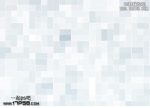ps��������ͼ
Ч��ͼ�е����й���������ͬһ���������Ƶõ��ģ��������Ƶ�ʱ����Ҫ����һЩ����Ĵ�������ı�����Ĵ�С����ɫ������Ч���ȣ�����Ч��ȷ�����ٶ�������һЩ�ữ���߹⣬�����Ż��������ɡ�
������

1��������PS���½�һ���ļ�(Ctrl+N)���ߴ�����Ϊ1900px*1200px(ɫ��ģʽ��ΪRGB)���ֱ�������Ϊ72pixels/inch��ʹ������Ͱ����(G)���½��ı���ͼ����#0B0513������
2��ʹ�þ��ι���(U)������һ�����Ρ�

3����ͼ����������Ϊ0%��Ȼ����ͼ�����ĵײ��������ͼ����ʽ��ѡ����ӡ�
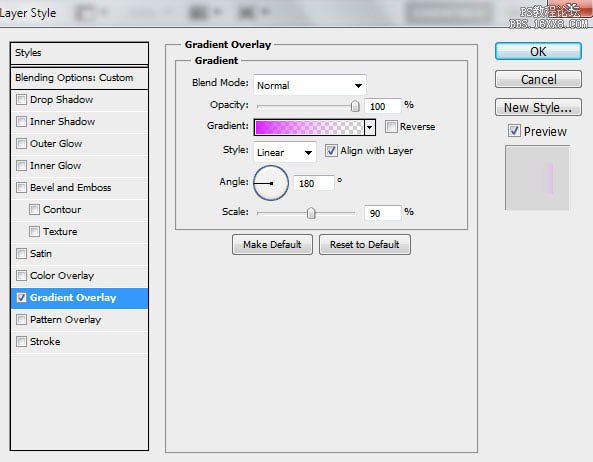
����������еĽ���༭�����������ɫ������Ϊͼ����ʾ�����ӡ����ȷ�����رս���༭����

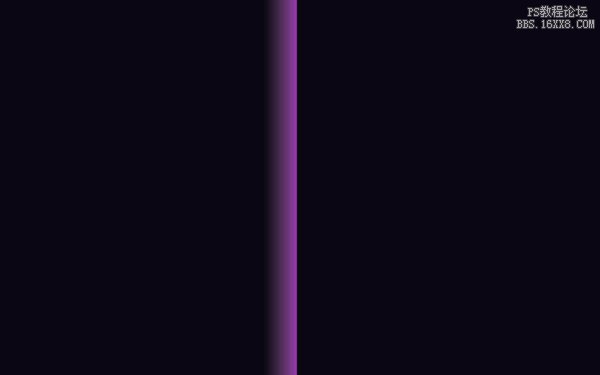
4������������Ҫ���о��ε����ͼ��դ��֮���ڸղŲ�������ͼ�����½�һ��ͼ�㣬��סCtrl��������ͼ�㶼ѡȡ��Ȼ��ʹ�ÿ�ݼ�Ctrl+E������ͼ�����ºϲ���ʹ�����ɱ任·��(Ctrl+T)��������б45�ȡ�
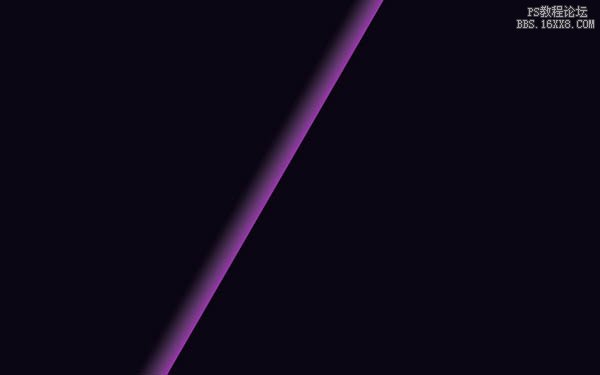
5�����ͼ�����ײ�������ͼ���ɰ棬�ٵ�����ʹ��ߣ�ѡ�����Բ��ˢ����ɫΪ��ɫ��
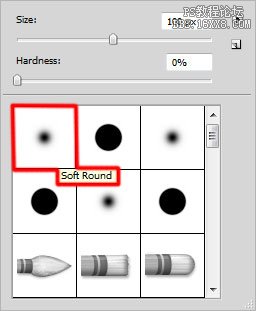
6�����ɰ���ʹ�ñ�ˢ������ͼ�����������ı�Ե�ڸ�ס��

7����һ��������Ҫ���ղ��Ǹ���������ͼ�㸴�ƺܶ�Σ�����Ҫͨ�����ɱ任·��(Ctrl+T)���ı�������λ�á�ÿһ�����Ƴ�����ͼ�㣬��ʹ���ɰ���б�Ե�ڸ�ʱҪ��Щ�仯������ͨ���˵�����ͼ��——����——ɫ��/���Ͷ�(Ctrl+U)����������ɫ���и����͵�����
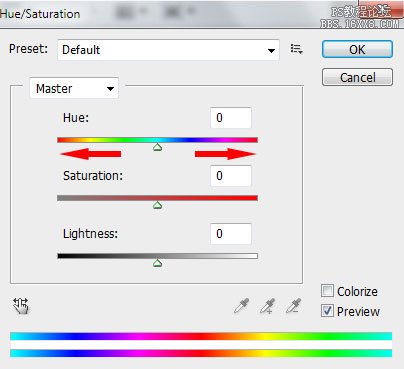
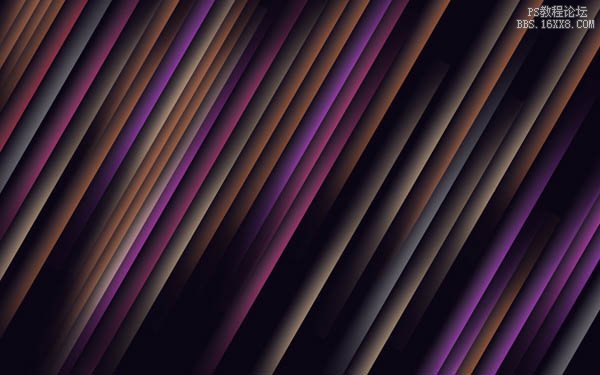
ѧϰ �� ��ʾ
��ؽ̳�
- ����������ͨ��PS�������������ı����ز�ͼ
- �����̳̣���PS�����λõ���ɫ������߱���
- �����̳̣���PS������ɫ�λ�դ������ֽ
- �����̳̣������ķ��䱳������
- �����̳̣�һ���ӿ�����������α���
- �����̳̣���������PS�Ų���ձ���
- �����̳̣��������������˱���
- �����̳̣���photoshop������Ѥ���Ļ��Ʊ���ͼ��
- �����̳̣������������ͼ�������̳�
- �����̳̣��������������������Ȼ�Ľ��䱳��